怎样设置电脑屏幕一直亮着 笔记本电脑怎么设置屏幕常亮
更新时间:2023-10-05 11:07:39作者:jiang
在现代社会中电脑已经成为我们生活中必不可少的工具之一,使用电脑时,有时候会遇到一个问题,那就是屏幕自动熄灭的情况。对于需要长时间使用电脑的用户来说,屏幕频繁熄灭无疑会影响工作效率。怎样设置电脑屏幕一直亮着呢?对于笔记本电脑来说,有哪些方法可以设置屏幕常亮呢?本文将为大家介绍一些简单而实用的方法,帮助大家解决这一问题。
具体方法:
1电脑桌面鼠标右击,出现选项。点击“显示设置”。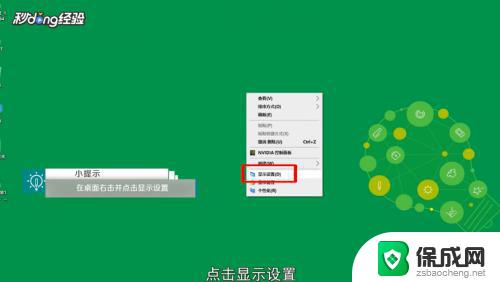 2在设置页面,点击“电池”。再点击“电池和睡眠设置”。
2在设置页面,点击“电池”。再点击“电池和睡眠设置”。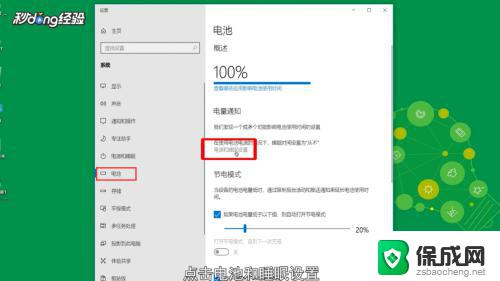 3在屏幕下方分别点击分钟数。
3在屏幕下方分别点击分钟数。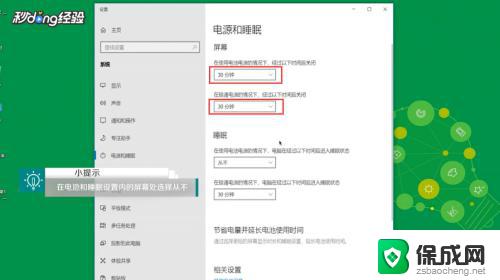 4出现选项。设置“从不”即可。
4出现选项。设置“从不”即可。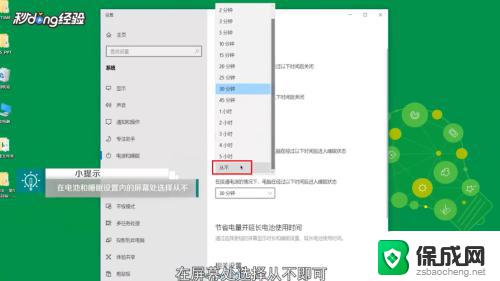 5设置成功后,这样笔记本已经设置屏幕一直亮了。
5设置成功后,这样笔记本已经设置屏幕一直亮了。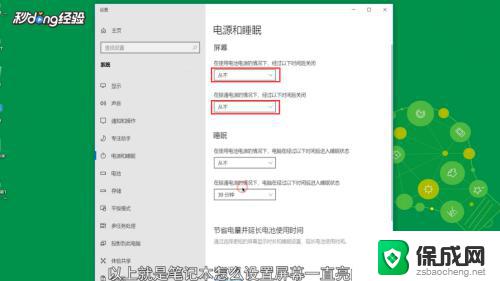 6总结如下。
6总结如下。
以上是如何设置电脑屏幕保持亮着的全部内容,如果您遇到此问题,请根据本文提供的方法解决,希望对您有所帮助。
怎样设置电脑屏幕一直亮着 笔记本电脑怎么设置屏幕常亮相关教程
-
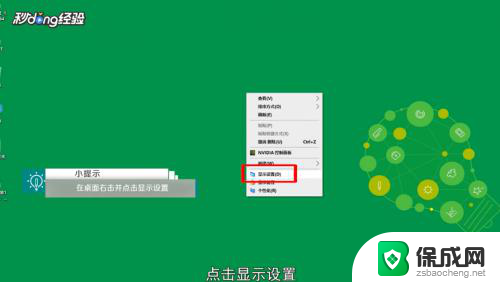 笔记本电脑如何设置屏幕常亮 笔记本电脑屏幕亮度怎么调节
笔记本电脑如何设置屏幕常亮 笔记本电脑屏幕亮度怎么调节2024-06-14
-
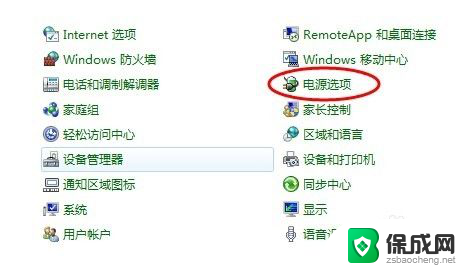 电脑设置常亮不锁屏 如何设置电脑屏幕常亮
电脑设置常亮不锁屏 如何设置电脑屏幕常亮2023-12-14
-
 笔记本电脑怎样调亮屏幕 笔记本电脑屏幕亮度调整技巧
笔记本电脑怎样调亮屏幕 笔记本电脑屏幕亮度调整技巧2024-04-12
-
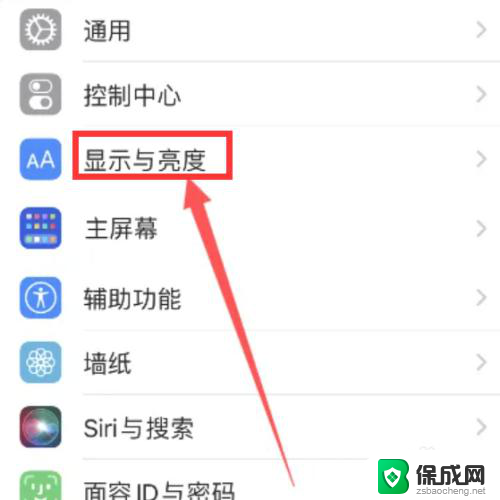 14pro屏幕一直亮着怎么关闭 iPhone14 Pro 怎么关闭锁屏常亮功能
14pro屏幕一直亮着怎么关闭 iPhone14 Pro 怎么关闭锁屏常亮功能2023-11-24
-
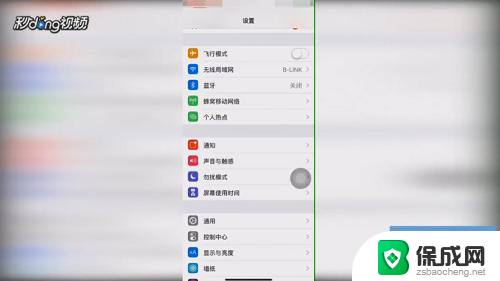 如何让iphone屏幕一直亮着 iphone如何让屏幕一直亮着
如何让iphone屏幕一直亮着 iphone如何让屏幕一直亮着2024-06-01
-
 笔记本怎么设置屏幕亮度调节 笔记本电脑亮度调节方法
笔记本怎么设置屏幕亮度调节 笔记本电脑亮度调节方法2024-07-20
电脑教程推荐
- 1 win笔记本电脑连接不上任何网络 笔记本电脑无线网连接失败怎么修复
- 2 windows桌面布局改变 电脑桌面分辨率调整偏移
- 3 windows怎么点一下就打开软件 怎么用键盘启动软件
- 4 如何查看windows ip 笔记本怎么查自己的ip地址
- 5 windows电脑开不了机黑屏 电脑黑屏开不了机怎么解决
- 6 windows批量重命名文件规则 电脑如何批量重命名多个文件
- 7 机械师笔记本bios设置中文 BIOS中文显示设置教程
- 8 联想电脑蓝牙鼠标怎么连接电脑 联想无线鼠标连接电脑步骤
- 9 win 10 桌面消失 电脑桌面空白怎么办
- 10 tws1经典版耳机如何重新配对 tws1耳机无法重新配对